هناك الكثير من مستخدمي هواتف آيفون يريدون معرفة طرق نقل الاسماء من ايفون الى ايفون اخر، حيث أنه من الطبيعي أن يقوم الشخص كل فترة بتجديد هاتفه، ومن المؤكد أنه يحتاج أن يقوم بنقل جهات الاتصال من الهاتف القديم إلى الحديث.
شرح كيفية نقل الاسماء من الايفون الى ايفون
سوف نقوم اليوم بتوضيح كيفية نقل الأسماء من جهاز الايفون القديم الى جهاز الآيفون الحديث عبر السطور القادمة، فقط قم بمتابعة الفقرات القادمة وانتبه جيداً إلى الإرشادات التي سنُوضحها لك خطوة بخطوة، كما أننا سنذكر لك بعض الخيارات المتاحة لِتختار من بينها الطريقة التي تناسبك.
نقل جهات الاتصال إلى iPhone الجديد باستخدام نسخة احتياطية من iCloud
نقل الاسماء من ايفون الى ايفون
نتعرف معكم عبر موقعكم جيمر عربي على كيفية نقل الاسماء من ايفون الى ايفون، فمن الطبيعي عند شراء هاتف ايفون جديد أن تقوم بنقل جميع جهات الاتصال من جهازك القديم، ولكن كيف تتمكن من القيام بهذا العمل.
حيث أن الإجابة بسيطة للغاية فمن خلال استخدام iCloud تستطيع نقل جهات الاتصال من جهاز الايفون القديم إلى الجديد، وهذا يكون عند إعداده لأول مرة، وبغض النظر عن نقل جهات الاتصال، فإنك ستقوم بنقل نسخة احتياطية iCloud بكافة الإعدادات والبيانات الأخرى.
والآن سنذكر لك طرق نقل الاسماء من ايفون الى ايفون اخر، ومنها ما يلي:
- أولاً قم بالدخول إلى تطبيق الإعدادات.
- وبعد ذلك قم بالضغط على اسمك، ومن ثم iCloud.
- ولكن يجب أن تتأكد أولاً من تشغيل جهات الاتصال.
- قم بعد ذلك بتحديد iCloud Backup.
- وانقر بعدها على Backup Now.
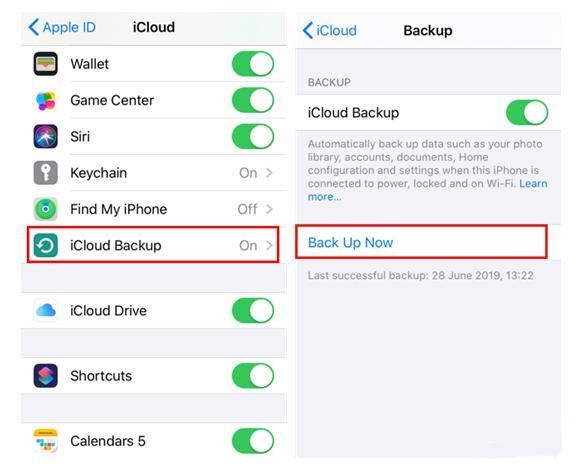
- بعد ذلك قم بتشغيل جهاز الآيفون الجديد واتبع خطوات الإعداد.
- وبمجرد أن تصل إلى شاشة البيانات والتطبيقات قم بالضغط على استعادة من iCloud backup.
- وبعد ذلك قم بتسجيل الدخول من خلال استعمال Apple ID الخاص بك.
- بعد ذلك قم بتحديد النسخة الاحتياطية التي قمت بإنشائها على الايفون القديم.
- ثم انتظر البيانات وجهات الاتصال الخاصة بك لِنقلها من الايفون القديم الى الجديد.
- وقم بعد ذلك بإكمال باقي بقية خطوات الإعداد على الشاشة.
إقرأ أيضًا:
نقل جهات الاتصال من iPhone إلى iPhone بإستخدام مزامنة iCloud
إن كنت تقوم باستخدام جهاز آيفون جديد فمن المؤكد أنك تريد الحصول على كافة جهات الاتصال دون أن تقوم بعمل إعادة ضبط للجهاز، ولذا فقد جئنا إليك بطريقة بسيطة تُمكنك من تقل جهات اتصالك بكل سهولة، وهذه الطريقة تكون من خلال استخدام iCloud، وسنعرض عليك خطواتها فيما يلي:
- أولاً قم بتوصيل كلاً من الآيفون القديم والجديد بالواي فاي.
- بعد ذلك تأكد من تسجيل الدخول إلى نفس معرف أبل لكل من الجهازين، وقم بالدخول إلى الإعدادات، واختر اسمك.
- في كلاً من جهازين الايفون قم بفتح الإعدادات وانتقل إلى الاسم وبعدها إلى iCloud.
- عليك القيام بعد ذلك بالتمكين من تبديل جهات الاتصال Contacts toggle على الجهازين.
- بعد ذلك قم بالانتظار إلى أن تظهر لك رسالة دمج جهات الاتصال، وبعدها قم بالنقر على دمج.
- في هذا الوقت تتم مزامنة جهات الاتصال الخاصة بك بين الجهازين.
- الآن تستطيع فتح تطبيق “جهات الاتصال” على جهاز الآيفون الجديد، قم بالانسحاب من أعلى الشاشة لكي تتمكن من تحديث التطبيق.
- بعد ذلك ستظهر لك جهات الاتصال من جهازك السابق داخل القائمة.
نقل جهات الاتصال من iPhone إلى آخر باستخدام iTunes
إذا كنت تريد أن تقوم بنقل جهات الاتصال من الأيفون إلى أيفون آخر دون استعمال iCloud، فيمكنك القيام باستعمال iTunes بدلاً من iCloud، ولكن هذه الطريقة ستحتاج فيها إلى كمبيوتر مع أجهزة الآيفون، وبعد ذلك قم بإتباع الخطوات الآتية:
- أولاً يجب أن تتأكد من وجود أحدث إصدار من iTunes على جهاز الكمبيوتر أو Mac.
- بعد ذلك قم بفتح iTunes.
- وبعدها قم بتوصيل الآيفون القديم بجهاز الكمبيوتر.
- وفي حال وجدت رسالة منبثقة تطلب الوصول إلى جهاز الايفون، عليك القيام بإتباع الخطوات التي تظهر أمامك على الشاشة.
- بعد ذلك قم بتحديد جهاز الآيفون على شريط الأدوات الذي يوجد في الأعلى.

- ثم قم بعد ذلك بالنقر على “معلومات” والتي توجد في الشريط الجانبي الأيسر.
- بعدها قم بالنقر على “مزامنة جهات الاتصال” وبعدها قم بالنقر على “تطبيق”.
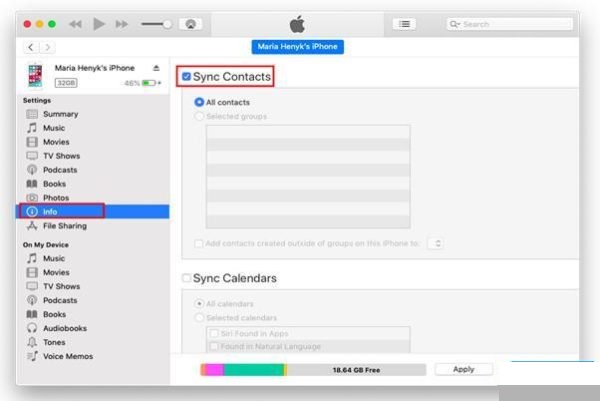
- بعد ذلك قم بالنقر على “مزامنة” في الجزء السفلي وانتظر إلى أن تنتهي المزامنة.
- بعد ذلك قم بفصل جهاز الآيفون القديم وتوصيله بجهاز الكمبيوتر.
- وبعدها قم بالنقر على جهاز الآيفون الجديد في الأعلى ثم انتقل إلى قسم “المعلومات”.
- وتأكد بعد ذلك من تحديد خيار “مزامنة جهات الاتصال”.
- بعد ذلك قم بالتمرير إلى أسفل لكي تتمكن من الوصول إلى قسم “خيارات متقدمة”.
- واختر جهات الاتصال من ضمن “استبدال المعلومات” على جهاز الايفون.
- وسوف يؤدي هذا إلى استبدال جهات الاتصال الحالية بجهات الاتصال من الايفون القديم الذي قمت بمزامنة قبل ذلك.
استيراد جهات الاتصال من بطاقة SIM
نتعرف معكم الآن على كيفية استيراد جهات الاتصال من بطاقة SIM، حيث أن أجهزة الآيفون لا تقوم بتخزين جهات الاتصال على بطاقات SIM، ولكن في حال كان لديك هناك بعض أرقام الهواتف فيمكنك نقلها إلى الآيفون الخاص بك، من خلال اتباع ما يلي:
- أولا ً يجب أن تتأكد من أن بطاقة SIM القديمة تتلاءم مع الايفون الجديد.
- بعد ذلك عليك القيام باستبدال بطاقة SIM الخاصة بالايفون ببطاقة SIM من الهاتف السابق.
- قم بعد ذلك بفتح الإعدادات>Contact.
- ثم قم بالضغط على استيراد جهات اتصال SIM.
- وانتظر بعد ذلك جهات الاتصال للاستيراد.
- ستجد أن جهات الاتصال ظهرت الآن في تطبيق جهات الاتصال.
- يمكن نقل جهات الاتصال في حالة تعطيل أو ضياع الأيفون القديم.
في حال لم يكن لديك جهاز آيفون قديم، أو في حال ضاعت منك البيانات وجهات الاتصال أو لم تعد تعمل، فلا تيأس أبدا، لأنك إذا قمت باستخدام iCloud على هاتفك القديم وتم تشغيل النسخ الاحتياطي لـ iCloud لا يزال بإمكانك إلى الآن نقل جهات الاتصال إلى جهاز الآيفون الجديد.
إقرأ أيضًا:
تحميل برنامج 3utools عربي لنقل الملفات وادارة جهاز الايفون بديل الايتونز
إليك كيفية الحصول على جهات اتصال من iCloud
إذا قمت بإتباع النقاط التالية ستتمكن من الحصول على جهات اتصال من iCloud، وهي تتلخص في الآتي:
- أولا ً يجب عليك أن تنتقل إلى موقع icloud.com وقم بعمل تسجيل دخول، وذلك من خلال استخدام جهات اتصال Apple ID.
- وبعد ذلك قم بالنقر على جهات الاتصال.
- بعدها ستتمكن من رؤية جهات الاتصال التي تمت مزامنتها مع حساب iCloud الخاص بك.
- يمكنك الآن القيام بنقلها إلى جهاز الآيفون الجديد.
- عليك القيام بإتباع الخطوات التي قمنا بذكرها فيما سبق لنقل جهات الاتصال إلى ايفون جديد باستعمال نسخة احتياطية من iCloud.
وفي حال لم لديك جهات اتصالات محفوظة داخل iCloud، فبهذا تظل لديك نسخة احتياطية من iTunes، وإليك بعض الخطوات التي يمكنك من خلالها استعادة جهاز الآيفون الجديد من نسخة iTunes الاحتياطية وهي:
- أولا ينبغي عليك أن تقوم بتشغيل الآيفون الجديد وقم بإتباع خطوات الإعداد إلى أن تصل إلى شاشة Apps & Data
- بعد ذلك قم بالضغط على Restore من iTunes Backup.
- وقم بعد ذلك بتوصيل الآيفون الجديد بجهاز الكمبيوتر، الذي قمت باستخدامه من أجل عمل نسخة احتياطية من جهازك السابق.
- وبعد ذلك قم بفتح iTunes واختر الآيفون الجديد، وهذا ستجده في الجزء العلوي من يسار الشاشة.
- قم بالنقر على استعادة النسخة الاحتياطية.
- وبعدها قم بتحديد أحدث نسخة احتياطية.
- في حال كانت النسخة الاحتياطية مشفرة، فعليك القيام بإدخال كلمة المرور الخاصة بك.
- حافظ على اتصال الآيفون بالواي فاي وiTunes، وهذا إلى أن ينتهي النقل.
- قم بإكمال باقي خطوات الإعداد من على أي فون الخاص بك.




















